Is this not what you were looking for? Switch to the current version or choose one from the drop-down menu.
2 Rzeczywisty scenariusz
Przegląd
Rozdział ten prezentuje krok po kroku rzeczywisty scenariusz monitorowania sieci www.
Użyjmy monitorowania sieci www Zabbix do monitorowania interfejsu Zabbix. Chcemy wiedzieć, czy jest dostepny, czy dostarcza właściwą zawartość i jak szybko działa. Żeby to zrobić musimy zalogować się z naszą nazwą użytkownika i hasłem.
Scenariusz
Krok 1
Dodajemy nowy scenariusz.
Dodamy scenariusz monitorujący interfejs użytkownika Zabbix. Scenariusz wykona kilka kroków.
Należy przejść do Konfiguracja → Hosty, wybrać host i kliknąć na WWW w wierszu tego hosta. Następnie kliknąć na Utwórz scenariusz.

W formularzu nowego scenariusza wprowadzamy nazwę Dostępność zabbix i tworzymy nową aplikację Sprawdzenia www.
Przy okazji tworzymy dwa makra, {user} i {password}.
Krok 2
Definiujemy kroki dla scenariusza.
Żeby dodać pojedynczy krok należy kliknąć na Dodaj w zakładce Kroki.
Krok 1 scenariusza sieci www
Najpierw sprawdzimy, czy strona startowa poprawnie odpowiada, zwracając kod odpowiedzi HTTP równy 200 i zawiera tekst "Zabbix SIA".

Po zakończeniu konfigurowania kroku kliknij na Dodaj.
Krok 2 scenariusza sieci www
Kontynuujemy z logowaniem do interfejsu użytkownika Zabbix, przy czym skorzystamy z makr (zmiennych) zdefiniowanych na poziomie scenariusza, {user} i {password}.

Należy zauważyć, że interfejs użytkownika Zabbix używa przekierowań JavaScript podczas logowania, zatem najpierw należy się zalogować, a potem sprawdzać dalsze elementy dostępne po zalogowaniu. Dodatkowo, krok logowania musi używać pełnego URL do pliku index.php.
Wszystkie zmienne post muszą być umieszczone w jednej linii i muszą być oddzielone znakami &. Przykładowy ciąg znaków dla logowania do interfejsu użytkownika Zabbix:
Jeżeli uzywamy makr jak w tym przykładzie, ciąg logowania będzie następujący:
Zauważcie również jak pobierana jest wartość zmiennej {sid} (ID sesji), która będzie wymagana w kroku 4.
Krok 3 scenariusza sieci www
Po zalogowaniu, powinniśmy sprawdzić ten fakt. Żeby to zrobić, sprawdzamy ciąg znaków, który jest widoczny jedynie po zalogowaniu - na przykład: link Profil umieszczony w prawym górnym rogu.
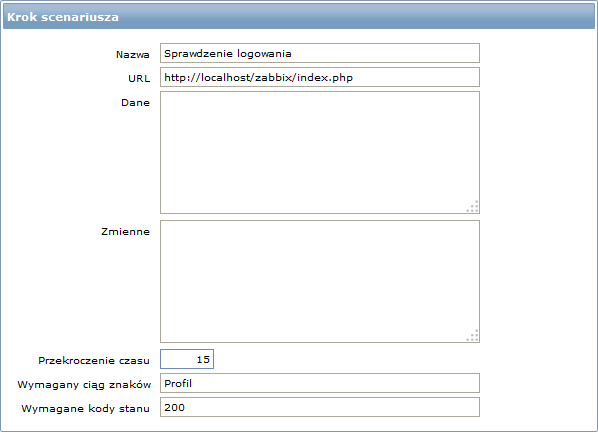
Krok 4 scenariusza sieci www
Skoro zweryfikowaliśmy, że interfejs jest dostępny i można się zalogować i pobrać zawartość dostępną po zalogowaniu, powinniśmy się wylogować - w przeciwnym razie baza danych Zabbix zostanie zaśmiecona mnóstwem rekordów otwartych sesji.

Zakończenie konfiguracji kroków
Kompletna konfiguracja kroków scenariusza sieci www powinna wyglądać następująco:
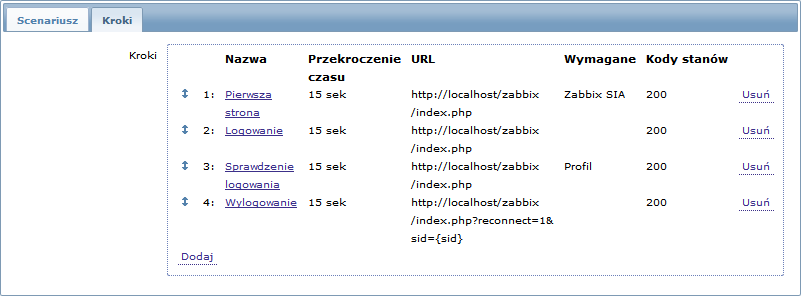
Krok 3
Zapisujemy ukończony scenariusz monitorowania sieci www.
Scenariusz pojawi się w Monitorowanie → WWW:

Klikając na nazwę scenariusza możemy obejrzeć jego szczegółowe statystyki:

